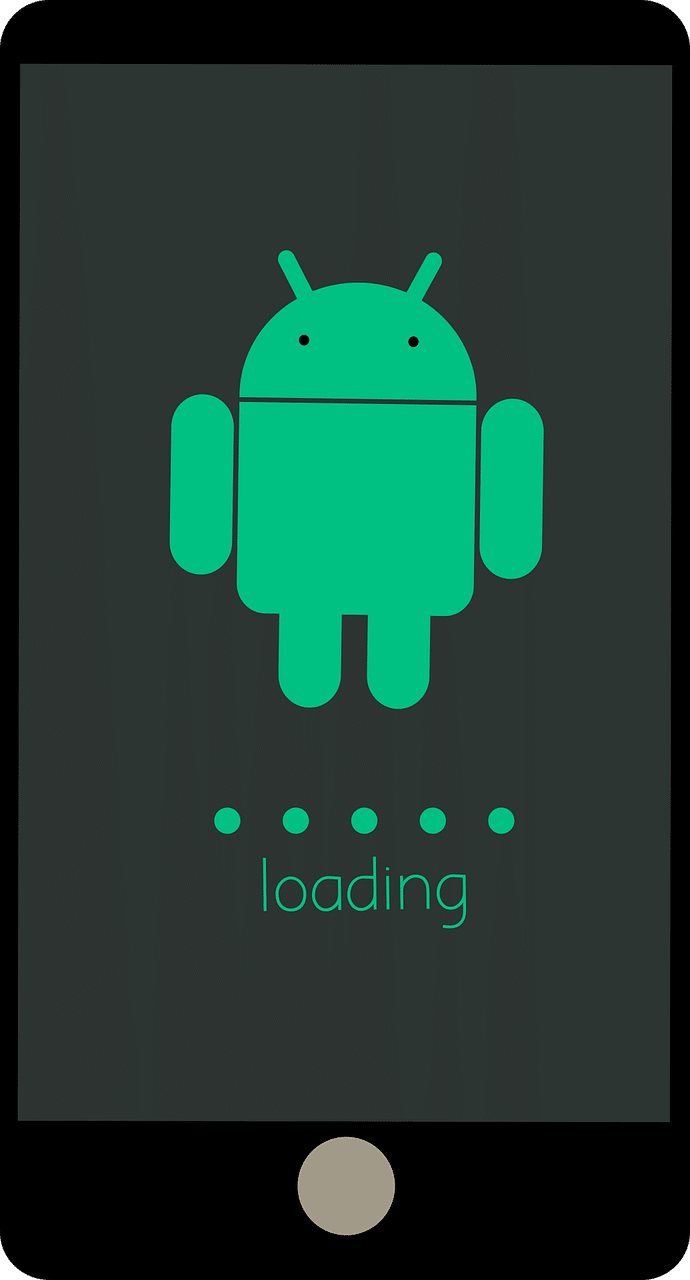La navigation privée sur Android est conçue pour protéger vos données et empêcher leur enregistrement local. Cependant, cette fonctionnalité bloque souvent les captures d’écran, rendant certaines tâches complexes.
Heureusement, il existe des solutions pratiques pour contourner ces limitations, en utilisant Google Chrome, des fonctionnalités expérimentales ou des applications tierces. Voici un guide détaillé pour y parvenir.
Activer les captures d’écran en mode navigation privée avec Google Chrome
Essayez la fonction expérimentale sur Android 13
Si vous utilisez un appareil sous Android 13, Google Chrome propose une option expérimentale qui peut activer les captures d’écran en mode incognito. Voici comment procéder :
- Vérifiez que votre appareil est à jour avec Android 13.
- Ouvrez Google Chrome et tapez chrome://flags dans la barre d’adresse.
- Recherchez « Improved Incognito Screenshots ».
- Activez cette fonctionnalité, puis redémarrez le navigateur.
Grâce à cette astuce, il sera possible de prendre des captures d’écran dans des onglets incognito, sans compromettre la confidentialité.
« Ces fonctionnalités en développement ouvrent la voie à une expérience de navigation plus fluide. »
Julie Renaud, experte en technologies mobiles
Tester Chrome Canary pour des fonctionnalités avancées
Pour les utilisateurs impatients, Chrome Canary, une version dédiée aux tests, permet d’accéder en avant-première à ces options. Téléchargez cette application sur le Play Store et suivez les mêmes étapes pour activer le flag Improved Incognito Screenshots. Cette méthode s’adresse aux utilisateurs avertis.
Alternatives pour capturer des écrans en navigation privée
Optez pour des applications tierces
Si Chrome ou Firefox ne permettent pas la capture d’écran, certaines applications tierces offrent des solutions. Ces outils contournent les restrictions des navigateurs en mode incognito. Parmi eux :
- Des applications de capture d’écran disponibles sur le Play Store.
- L’utilisation d’un émulateur Android pour simuler l’expérience mobile sur un PC.
Ces options garantissent une meilleure flexibilité, notamment lorsque vous devez partager des informations d’un onglet privé.
« Utiliser des outils tiers permet de contourner les limites sans modifier les paramètres de confidentialité. »
Martin Lefebvre, développeur indépendant
Désactiver les restrictions de capture d’écran sur Android
Pour certains utilisateurs, désactiver les limitations directement dans les paramètres système peut être une solution. Voici les étapes :
- Accédez à Paramètres > Applications.
- Sélectionnez l’application concernée (par exemple Google Chrome).
- Désactivez les restrictions en ajustant les paramètres d’administration.
Cette méthode est simple mais doit être utilisée avec précaution, notamment si vous travaillez dans un environnement nécessitant un haut niveau de confidentialité.
« Modifier les réglages de votre appareil peut faciliter la capture d’écran, mais attention aux risques pour vos données. »
Sophie Tremblay, consultante en cybersécurité
Comparatif des méthodes pour prendre des captures d’écran en mode navigation privée
| Méthode | Avantages | Inconvénients |
|---|---|---|
| Fonction expérimentale de Chrome | Simple à activer, disponible sur Android 13 | Pas encore disponible sur toutes les versions |
| Chrome Canary | Accès aux nouveautés avant tout le monde | Peut être instable |
| Applications tierces | Grande flexibilité et fonctionnalités variées | Nécessite des téléchargements supplémentaires |
| Désactivation des restrictions | Facile et rapide | Risques de failles en confidentialité |
Réponses à quelques questions sur les captures d’écran en mode navigation privée
Pourquoi les captures d’écran sont-elles bloquées en navigation privée ?
Les navigateurs comme Chrome ou Firefox bloquent cette fonction pour protéger vos données sensibles et garantir une navigation confidentielle.
Existe-t-il une solution universelle pour tous les navigateurs ?
Non, les solutions varient selon les navigateurs (Google Chrome, Firefox) et les versions d’Android. Certaines alternatives incluent des applications tierces.
Est-il sûr de désactiver les restrictions de capture d’écran sur Android ?
Cela peut être utile, mais assurez-vous de ne pas compromettre la confidentialité de vos données ou d’installer des logiciels non fiables.
Nous aimerions connaître vos expériences ! Si vous avez testé l’une de ces solutions ou découvert une autre méthode, partagez-la en commentaire. Vos idées pourraient aider d’autres utilisateurs.